Table of Contents
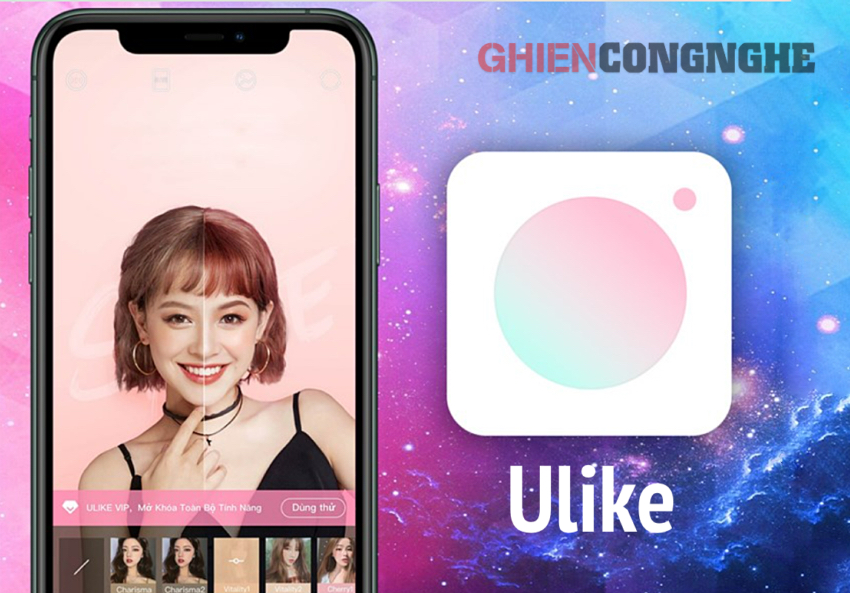
Ulike là một app chụp ảnh hỗ trợ rất nhiều công cụ chỉnh sửa mạnh mẽ dành cho phái đẹp như hỗ trợ trang điểm AR, chỉnh sửa gương mặt và rất nhiều bộ lọc màu.
Chính vì lẽ đó, nhiều bạn muốn biết Ulike chụp chế độ nào đẹp khi mà nó được tích hợp nhiều thứ như vậy ngay tại màn hình chụp ảnh của app.
Ngay sau đây, GhienCongNghe sẽ giúp bạn đưa ra một số gợi ý có thể thử khi mới bắt đầu sử dụng app chụp ảnh được yêu thích này.
Ulike chụp chế độ nào đẹp?
Ulike là ứng dụng chụp ảnh phổ biến và được nhiều chị em yêu thích. Với nhiều tính năng được trang bị như vậy. Ulike gây bối rối cho những người dùng mới hoặc không có nhiều kinh nghiệm trong việc chụp và chỉnh sửa ảnh.
Đó là khi bạn chưa biết tới chế độ chụp ảnh đẹp đã làm nên tên tuổi của ứng dụng này đó là POSE.
Tính năng này sẽ liệt kê các kiểu và dáng chụp hình đẹp cho cả nam và nữ, theo nhiều chủ đề khác nhau như chụp cảnh, chụp nhóm bạn, các dáng chụp ảnh đẹp tại quán cà phê,…

Khi sử dụng POSE trên Ulike, ứng dụng sẽ vạch ra một đường viền mờ nhằm mô tả để cho bạn tạo dáng theo đường gợi ý đó. Và “tách” bạn đã có một bức hình đẹp với dáng chụp và bố cục có thể nói là không tệ.
Và ngay sau khi đã có một bức ảnh với dáng chụp đẹp bằng Ulike, bạn có thể hậu kỳ bức ảnh của mình bằng các bộ lọc màu và phong cách ảnh trước khi đăng tải hoặc chia sẻ nó cho bạn bè của mình.
Cách chỉnh màu Ulike đẹp
Với hướng dẫn này, bức ảnh của bạn sẽ trở nên thu hút và xịn sò hơn gấp nhiều lần so với việc để màu sắc thô ban đầu.
Có rất nhiều công thức chỉnh màu sẵn có được Ulike trang bị trên ứng dụng.
Bạn có thể chỉ cần nhấn chọn một trong số các bộ lọc màu này và thay đổi cường độ áp dụng lên bức ảnh của bạn là đã có một bức ảnh có thể nói là khác biệt hoàn toàn so với ảnh gốc.
Sau đây là gợi ý 5 phong cách màu đang được sử dụng nhiều trong thời gian gần đây mà bạn có thể thử. Hãy đối chiếu các bức ảnh sau khi áp dụng bộ lọc màu trên Ulike với bức ảnh gốc dưới đây nhé.

Mini90
Bộ lọc màu Mini90 là một hiệu ứng giúp quay về phong cách nhiếp ảnh thập niên 90 của thế kỷ trước. Nó sẽ khiến bức ảnh có một chút mờ đục nhẹ và thiên về tông màu xanh lam.
Bạn có thể tìm và sử dụng bộ lọc màu này trong mục Style của tính năng chỉnh sửa ảnh trên Ulike.
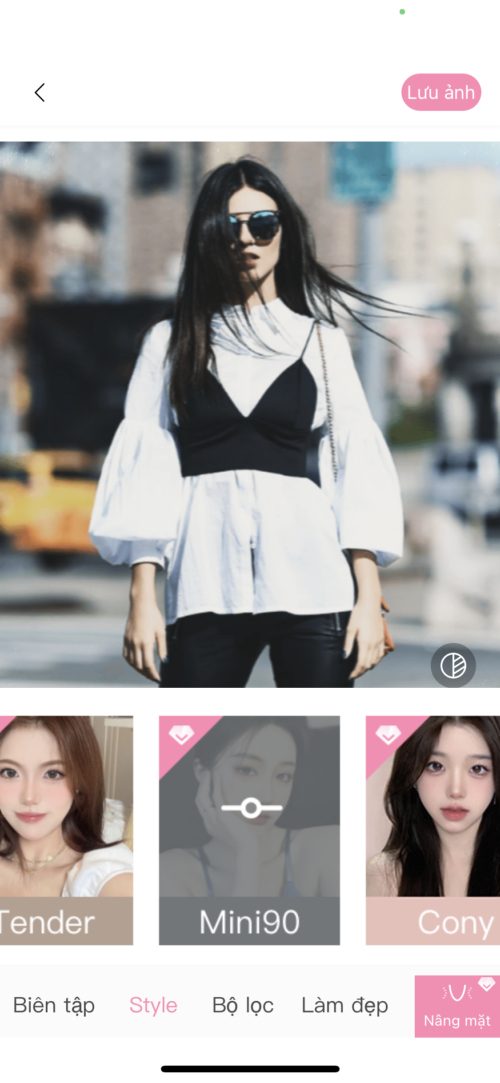
Love
Phong cách màu này có thiên hướng đẩy mạnh các gam màu nóng lên nhưng không khiến bức ảnh quá gắt với ánh nhìn của người xem.
Tổng thể khi sử dụng bộ lọc màu Love sẽ đem đến cảm giác nhẹ nhàng và ngọt ngào cho bức ảnh.

Cold Blue
Đúng như cái tên của phong cách màu ảnh này, Cold Blue sẽ làm cho bức ảnh của bạn trở nên lạnh nhạt theo đúng nghĩa đen.
Gam màu xanh lam được đẩy lên mức cao, làm cho các màu sắc khác trong bức ảnh không còn được thể hiện rõ nữa.

Dusk II
Thêm một hiệu ứng màu ảnh hoài cổ nữa mà bạn có thể thử dùng. Phong cách mờ nhòe có chút nhiễu khiến bức ảnh không rõ ràng đang là xu hướng của năm nay.

Warm Film
Chính xác thì bộ lọc này sẽ đưa bạn vào trong thế giới của một bộ phim Hồng Kông của những năm 90 đến đầu năm 2000.
Bạn có thể điều chỉnh độ nhiễu hạt cho bức ảnh bằng cách kéo thanh trượt sang 2 hướng trái và phải, tương ứng với giảm và tăng nhuyễn hạt.
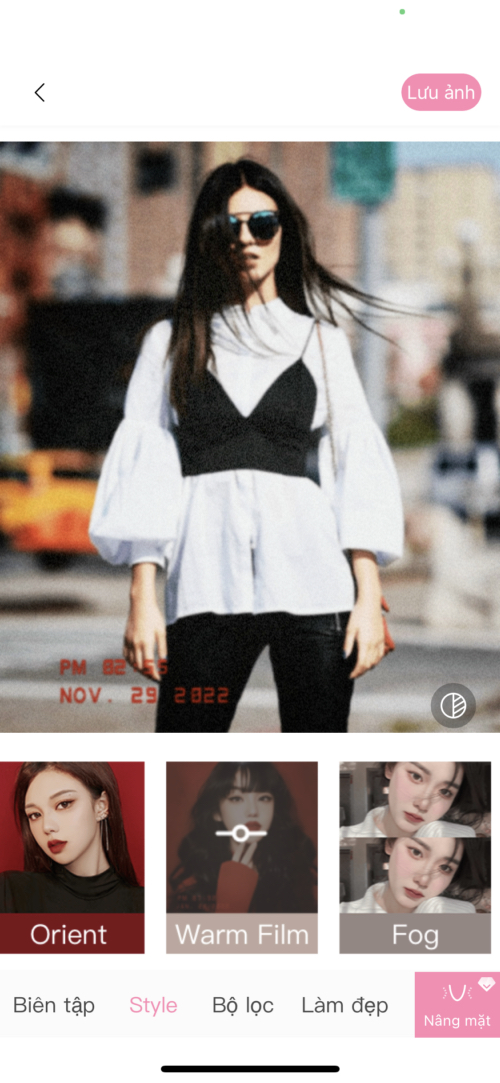
Trên đây là tất cả những gì mà chúng tôi có thể chia sẻ đến bạn về việc Ulike chụp chế độ nào đẹp, cũng như những màu sắc giúp bạn chỉnh bức ảnh của mình thêm phần thu hút hơn bằng những bộ lọc màu trên Ulike.
Nếu thấy bài viết này hay và hữu ích với bạn, đừng ngần ngại để lại một Like & Share cho GhienCongNghe, từ hành động này của bạn, chúng tôi sẽ có thêm phần nào động lực phát triển hơn nữa trong thời gian tới.











